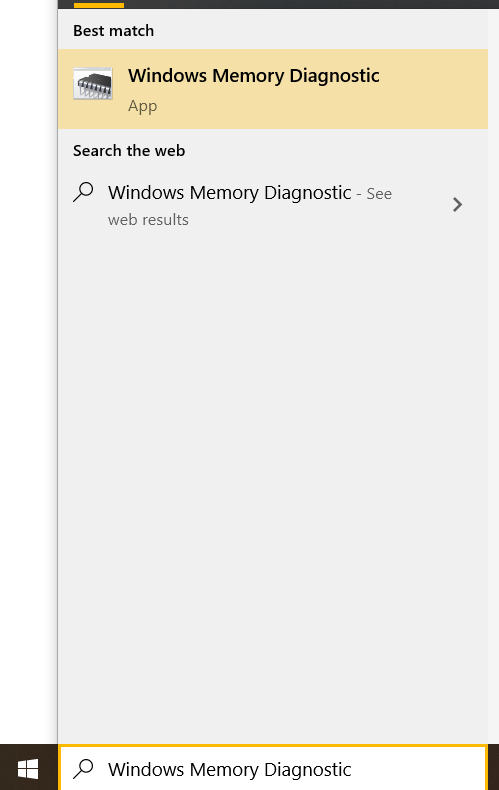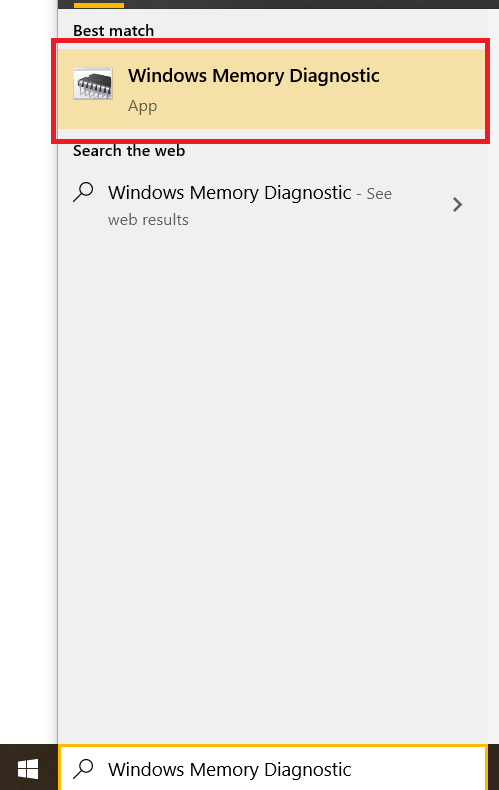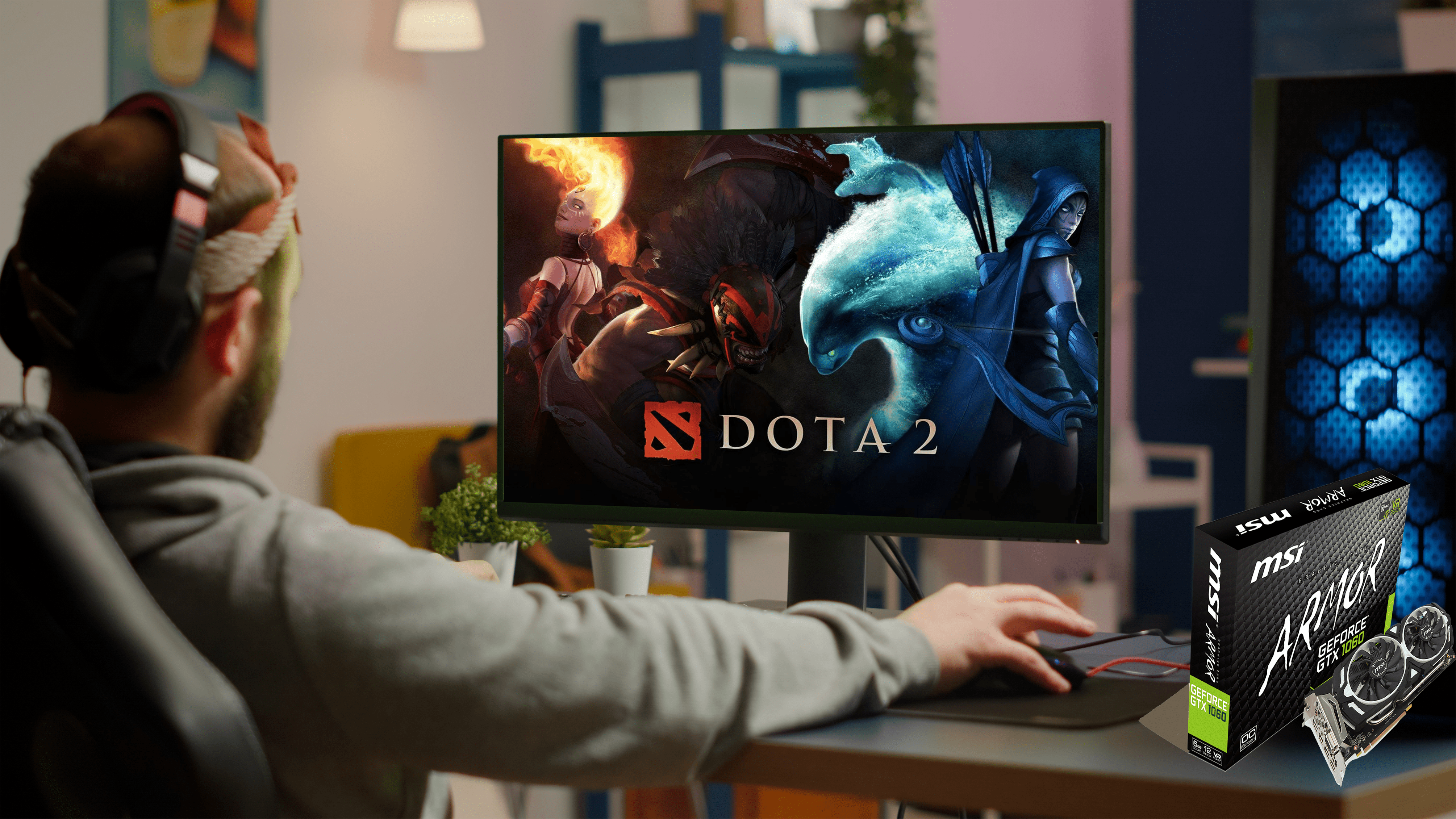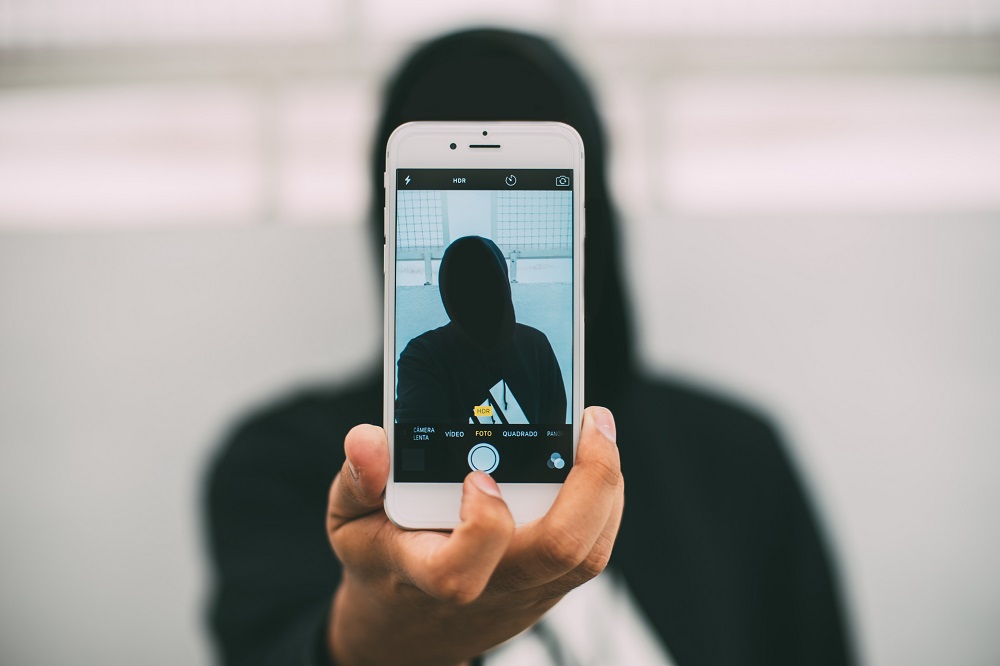So überprüfen Sie, ob Ihr RAM in Windows 10 ordnungsgemäß funktioniert
RAM dient als Möglichkeit, Daten zu speichern, die Ihr Computer sofort benötigt, ohne ständig Ihre Laufwerke lesen und schreiben zu müssen. Es ist eines der wichtigsten und wichtigsten Elemente jedes Computergeräts, sei es Ihr Smartphone, Tablet oder Ihr Laptop.
Speicherprobleme können Abstürze, Fehler, Programmfehler und eine Vielzahl anderer Symptome verursachen. In Windows 10 gibt es ein leistungsstarkes integriertes Tool, mit dem Sie Speicherprobleme diagnostizieren können: Windows Memory Diagnostic. Es ist eine großartige Möglichkeit, speicherbedingte Fehler zu beheben und Windows 10 zu beschleunigen, unabhängig davon, ob Sie Probleme mit Ihrem Computer haben oder nicht.
Sehen wir uns in diesem Handbuch an, wie Sie die Windows-Speicherdiagnose verwenden, um sicherzustellen, dass Ihr RAM ordnungsgemäß ausgeführt wird.
Was ist RAM und was macht es?
RAM ist die Abkürzung für Random Access Memory. RAM ist flüchtig, was bedeutet, dass alles, was im RAM gespeichert ist, verschwindet, wenn der Strom ausfällt. RAM ist extrem schnell; Ein typischer DDR4-RAM-Stick, der in einem modernen PC verwendet wird, kann etwa 2.400.000.000 Übertragungen pro Sekunde durchführen, wobei bei jeder Übertragung 64 Bit Speicher verschoben werden.
RAM ist der Speicher mit der höchsten Geschwindigkeit, den Ihr Computer verwendet. Im Vergleich dazu ist ein Solid-State-Laufwerk (eine Festplatte, die eine viel weniger flüchtige Form des Speichers namens Flash-Speicher verwendet) ein oder zwei Größenordnungen langsamer, während herkömmliche Festplatten (die Daten auf einer physischen Festplatte speichern und relativ permanent) sind weitere zwei Größenordnungen langsamer. Ganz allgemein gesprochen ist der Arbeitsspeicher Ihres Computers beim Verschieben von Daten zwischen 1000 und 10.000 Mal schneller als eine Festplatte.

Warum besteht also nicht alles nur aus RAM? Zwei Gründe: Kosten und Beständigkeit.
Wie bereits erwähnt, ist RAM flüchtig. Wenn der Strom ausfällt, sind auch die im RAM gespeicherten Daten weg. Flash-Laufwerke sind relativ dauerhaft, aber ein Flash-Solid-State-Laufwerk (SSD), das einige Jahre ausgeschaltet bleibt, beginnt, Daten zu verlieren. Festplatten hingegen bewahren ihre Daten über Jahre hinweg auf.
Darüber hinaus ist RAM deutlich teurer als Flash-Speicher, der wiederum teurer ist als Festplattenspeicher. Aus diesem Grund werden Festplatten und SSDs zur Langzeitspeicherung verwendet, während der viel schnellere RAM als Arbeitsspeicher für den Computer verwendet wird, wenn dieser aktiv Dinge verarbeitet.
Wie kommt das im realen Betrieb zusammen?
Angenommen, Sie möchten Ihre E-Mails auf Ihrem Windows 10-Computer abrufen. Sie doppelklicken also auf das Symbol für Ihr E-Mail-Client-Programm, und es wird geladen. Was passiert, wenn Sie dies tun?
Nun, das Client-Programm wurde auf Ihrer Festplatte oder Ihrer SSD gespeichert. Ein Doppelklick darauf weist Windows an, das Programm in Ihren Arbeitsspeicher zu kopieren und mit der Ausführung zu beginnen. Durch die Ausführung im RAM arbeitet das Programm hundert- oder tausendmal schneller, als wenn es vom Speicherort ausgeführt würde. Wenn Sie in Ihrem Client auf die Schaltfläche „Mail checken“ klicken, geht die eingehende E-Mail zunächst in Ihren Arbeitsspeicher und wird dann auf die Festplatte oder SSD geschrieben, damit sie beim nächsten Betrachten noch vorhanden ist.

Die Verwendung von Speicher wie diesem beschleunigt die Reaktionszeit Ihres Computers und ermöglicht es Ihnen, schnell zu kopieren, einzufügen, zu bearbeiten und alles zu tun, was Sie in einem Programm tun müssen. Alle dauerhaften Änderungen, die gespeichert werden, werden auf die Festplatte geschrieben.
Was kann mit RAM schief gehen?
RAM kann eine Reihe verschiedener Probleme haben, die nicht immer einfach zu diagnostizieren sind.
Ein elektrischer Streustrom kann einen Kurzschluss verursachen, der einen RAM-Chip beschädigt; Dies geschieht normalerweise, wenn sich der RAM-Chip außerhalb einer Maschine befindet, und ist der Hauptgrund dafür, dass RAM in antistatischen Beuteln aufbewahrt und transportiert werden sollte.
Ein häufigerer Fehler bei einer Arbeitsmaschine besteht darin, dass der Arbeitsspeicher erheblich von Koordination und Timing abhängt. Wenn ein Chip für 2400 MHz ausgelegt ist, während ein anderer für 2666 MHz ausgelegt ist und Ihr Computer versucht, beide mit 2666 MHz zu betreiben, erzeugt der langsamere Chip Fehler, da er nicht mit dem Tempo Schritt halten kann. Diese Probleme können jedoch mit Software diagnostiziert werden.

So überprüfen Sie Ihren Arbeitsspeicher unter Windows 10
Wenn Sie Windows 10 verwenden, können Sie das Windows-Speicherdiagnosetool verwenden. Es ist in Windows integriert und leistet gute Arbeit, um Ihren Speicher zu testen und zu beurteilen, ob er fehlerhaft ist oder nicht.
So öffnen Sie das Windows-Speicherdiagnosetool:
- Typ Windows-Speicherdiagnose in das Windows-Suchfeld ein.
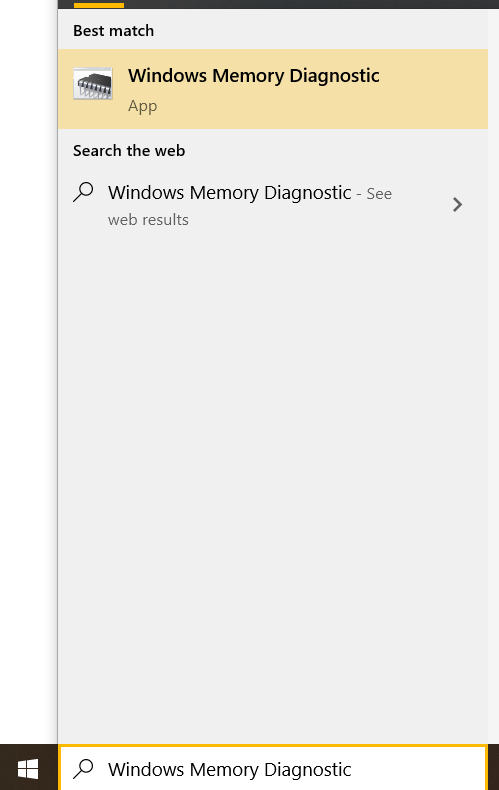
- Auswählen Windows-Speicherdiagnose wenn es im Popup erscheint.
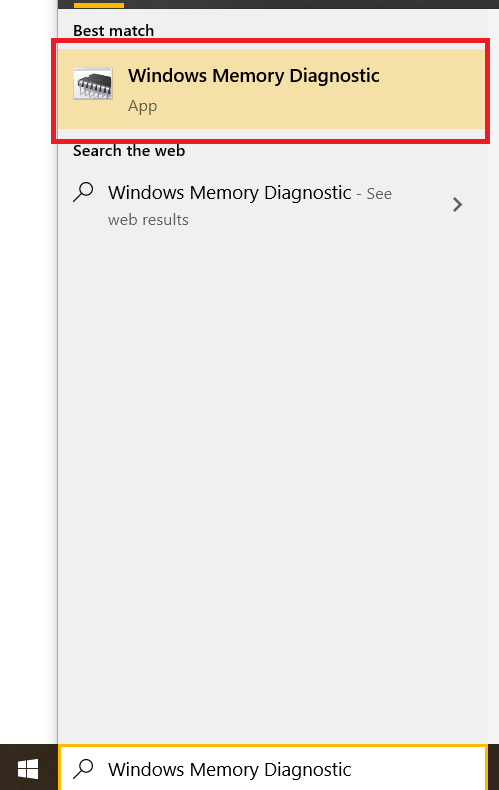
- Wählen Sie entweder Jetzt neu starten und nach Problemen suchen oder Beim nächsten Start meines Computers nach Problemen suchen.

Lassen Sie den Test dann einfach weiterlaufen, bis er abgeschlossen ist. Es kann eine Weile dauern, abhängig von der Geschwindigkeit Ihres Computers und wie viel RAM Sie haben. Sie können F1 drücken und Erweiterter Test auswählen, um einen umfassenderen Test durchzuführen, aber stellen Sie sicher, dass Sie ihn vor dem Schlafengehen oder zur Arbeit machen und ihn laufen lassen, da es eine Weile dauert!

Nach Abschluss des Tests zeigt Ihnen das Windows-Speicherdiagnosetool die Ergebnisse des Tests an. Wenn Fehler erkannt werden, wird ein Windows-Ereignis dafür geschrieben, damit Sie die Ergebnisse in Ruhe anzeigen können.
Um diese Ergebnisse anzuzeigen, sehen Sie in den Windows-Protokollen unter System nach. Der Bericht hat eine Ereignis-ID von 1101 oder 1102, um das Auffinden zu erleichtern. Sie können auch nach „MemoryDiagnostics“ suchen, wenn Sie möchten.
Wenn Sie Glück haben, sehen Sie "Die Windows-Speicherdiagnose hat den Speicher des Computers getestet und keine Fehler festgestellt". Dies bedeutet, dass Ihr RAM in Ordnung ist. Andernfalls teilt Ihnen das Tool mit, welche Fehler gefunden wurden und auf welchem Speicherstick. Sie sollten dann den betreffenden Stick entfernen und durch einen neuen ersetzen und den Test erneut durchführen.
Abschließende Gedanken
RAM ist eine kritische Komponente jedes Computers, und es ist wichtig, alle Speicherprobleme Ihres Computers beheben zu können.
Wenn Sie die obigen Schritte ausführen, können Sie Ihre Speicherprobleme schnell und einfach diagnostizieren, um die Leistung Ihres Windows 10-Computers zu verbessern.
Haben Sie Vorschläge oder Tipps zum Testen des Speichers in Windows 10? Bitte teilen Sie uns Ihre Ideen in den Kommentaren unten mit!